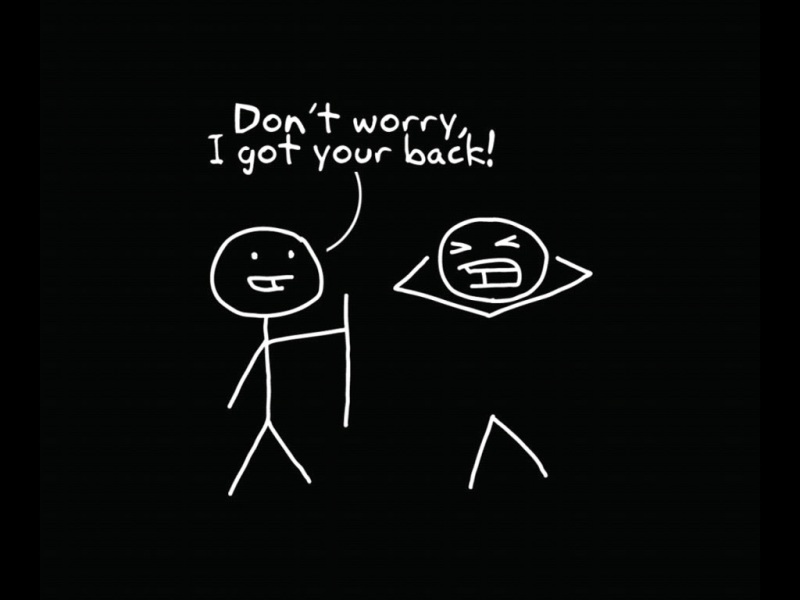一、使用场景
因工作原因,需要在window与Linux系统同时操作。由于虚拟机卡顿,十分影响工作效率,于是找领导又申请一台电脑。
Ubuntu主机主要日常代码编译与git操作,window主机主要用于日常沟通、资料查询、测试研发。
window端单纯靠xshell远程登录,使用git命令行操作不够直观,并且通过samba共享到window中使用TortoiseGit,卡顿明显,经常处于Fetching changed files…状态。于是打算通过远程的方式登录Ubuntu图形化界面来解决问题。
二、实现步骤
1.apt-get install问题
原先安装google-chrome中途终止
导致的问题:
sudo apt-get install其他软件包的时候会出现
You might want to run 'apt-get -f install' to correct these:The following packages have unmet dependencies:
需要先删除原先未完全安装的软件包
$sudo dpkg --purge 软件包名
2.Ubuntu主机安装所需软件
sudo apt-get install openssh-serversudo apt-get install xbase-clients
安装mate桌面时,经常出现源的问题,导致关联库下载一半,无法访问目标地址,索性放弃。
3.window主机安装所需软件
xshell
Xmanager
文件安装包:
/share/init?surl=gsMg7r3TWHtYQUnodvuGIQ
提取码:7q8i
4.xshell设置
(1)设置SSH协议与远程Ubuntu主机IP
(2)点击隧道,勾选转发X11
(3)远程登录Ubuntu主机
(4)输入命令执行smartgit,实现效果如下。
补充:
1.因为smartgit是使用离线安装包安装,因此bin文件不存在/usr/bin中,直接在终端敲smartgit是不会运行程序的。
2.需要先获取dpkg安装的路径。
使用dkpg -c 列出deb包的内容,来查看默认安装路径。
3.执行/usr/share/smartgit/bin/smartgit.sh脚本,则运行smartgit。
xshell添加按钮后,方便运行,无需添加到环境变量中。
三、参考资料
putty+xming远程登录Ubuntu16.04图形界面
/xuanxufeng/p/6243244.html
dpkg默认安装设置
/wxyangid/article/details/56666048